- Szerző Abigail Brown [email protected].
- Public 2023-12-17 06:50.
- Utoljára módosítva 2025-01-24 12:11.
Amit tudni kell
- Először is ébressze fel a Google Segédet: Mondja ki: „OK, Google”.
- Ha nem szeretne szóbeli útbaigazítást kapni, mondja ki: „Navigáció leállítása”, „Navigáció megszakítása” vagy „Kilépés a navigációból”.
- A szóbeli útbaigazítás elnémításához, de a térképes utasítások megtekintésének folytatásához mondja ki: "Hangos útmutatás némítása."
Ez a cikk elmagyarázza, hogyan indítható és fejezhető be a hangos navigáció a Google Asszisztenssel, és hogyan állíthatja le teljesen a navigációt.
Hogyan indítsunk el hangutasításokat a Google Térképhez
Minden Google Asszisztens-feladat hangutasítással aktiválható, például „Szöveges üzenet küldése” vagy „Időzítő beállítása 10 percre”. Ez a kihangosító vezérlés akkor hasznos, ha vezet, főz, vagy valamilyen más feladattal van elfoglalva. A Google Assistant segítségével leállíthatja a hangos navigációs funkciót a Google Térkép használata közben.
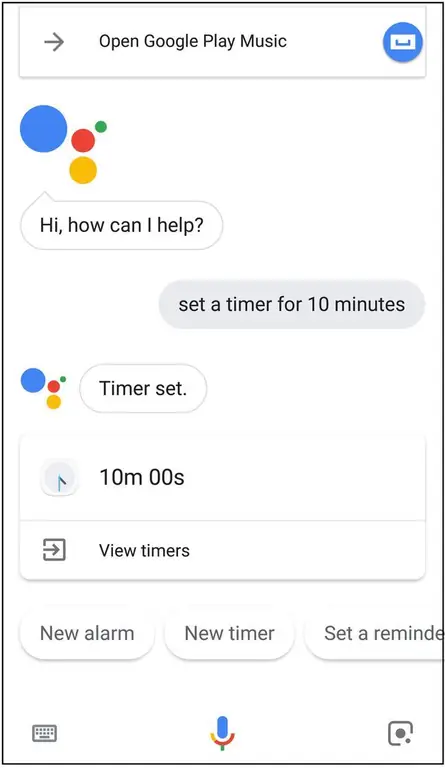
Parancs kiadása előtt fel kell ébresztenie a Google Segédet azzal, hogy „OK Google”. A parancs regisztrálása után a navigációs képernyő jobb felső sarkában lévő mikrofon ikon különböző színekben világít. Ez azt jelenti, hogy az eszköz „hallgat” a parancsodra.
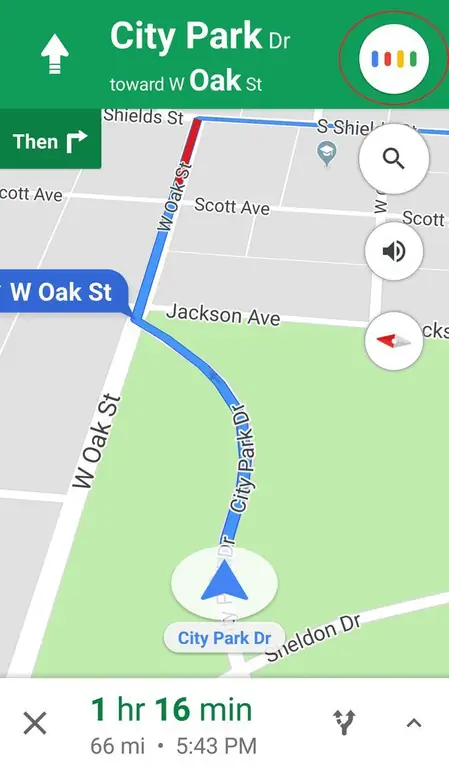
Hogyan lehet némítani a Google Segédet, de bekapcsolva tartani a navigációt
Ha el szeretné némítani a szóbeli útbaigazítást, de továbbra is meg szeretné tekinteni a térképi utasításokat, mondja ki: „Hangos útmutatás némítása”. Ez a parancs elnémítja a navigációs funkció hangkomponensét, de a képernyőn továbbra is megjelenik a hozzárendelt útmutatás.
A hangos irányítás visszaállításához mondja ki: "A hangos irányítás némítása."
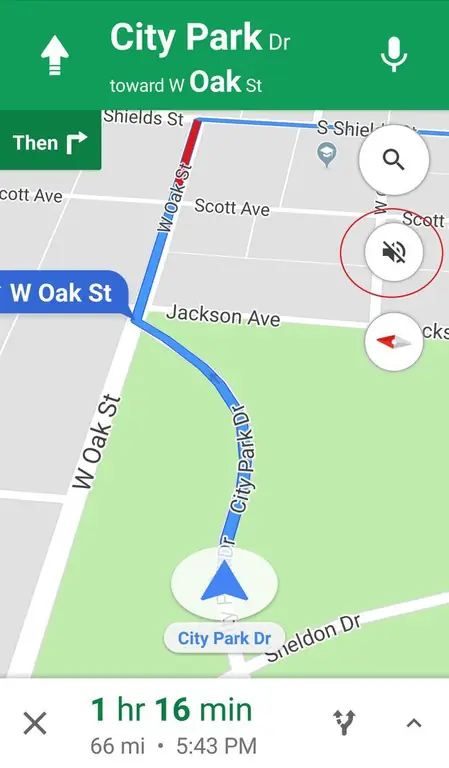
A navigáció leállítása
Ha nem szeretné többé kapni a térképes utasításokat, valamint a szóbeli útbaigazítást, mondja ki a következő kifejezések valamelyikét: "Navigáció leállítása", "Navigáció megszakítása" vagy "Kilépés a navigációból".
Visszakerül a Google Térkép címképernyőjére, de nem lesz navigációs mód.
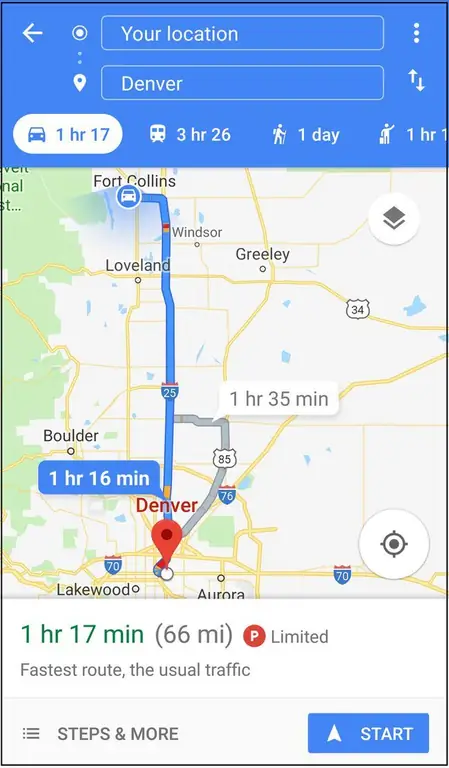
A navigáció manuális leállítása
Ha autója megáll, és nyugodtan ránézhet telefonjára, manuálisan is leállíthatja a navigációs funkciót a X kiválasztásával a képernyő bal alsó sarkában. Vegye figyelembe, hogy továbbra is a Google Térképet fogja használni.
A navigációt úgy is leállíthatja, hogy teljesen bezárja a Google Térkép alkalmazást.






